前言(和我一样的小白快来看看~)
本文将在win10上安装ubuntu虚拟机的步骤一步步记录了下来~希望对大家有帮助
方法大概是先装一个虚拟化软件(virtualbox),然后在这个软件上新增一台虚拟电脑机,这样我们就等于有了一台没有装系统的电脑。然后再将我们已经下载好的iso结尾的镜像文件(ubuntu)作为启动盘,给这个虚拟电脑装上系统,就完事了~
安装包和镜像文件准备
virtualbox
官网地址:https://www.virtualbox.org/
本文使用版本为:VirtualBox-5.2.16-123759-Win.exe
ubuntu
官网地址:http://releases.ubuntu.com/18.04/
链接后面的18.04这种可以修改一下再按回车就可以下载自己想要的版本惹~
本文使用的版本为:ubuntu-14.04.5-desktop-amd64.iso
virtualbox安装并创建虚拟机
1.双击下载好的安装包,一直下一步进行傻瓜式安装,安装中途会有断网环节
这里点安装
蹦出这的时候就安装好了
2.打开virturalbox
按下 ctrl+g进行全局设定
修改默认虚拟脑位置,比如E:\vboxvms可以让自己更方便的查找,备份安装好的虚拟机,一定要是全英文的~
设置语言
3.创建虚拟机
设置好以后,就可以新建一个虚拟机并且为它分配内存惹~
先起个名字,类型选择linux 版本为ubuntu (需要和一会用到的iso镜像文件保持一致~)
设定虚拟机的内存,此内存即为虚拟机所占用的系统内存,可随意修改,建议不要超过系统内存的1/2。
(这一步需要先了解自己的电脑系统内存大小,“我的电脑”->“属性”,为16G,所以我这里分配虚拟机的内存为4G)
为虚拟机创建一块虚拟硬盘。选择“现在创建虚拟硬盘”,并单击“创建”。
(如果你安装有问题,可以去别人电脑上默认虚拟脑位置比如D:\myvbvms处拷贝别人安装好的XXX.vdi文件,在此选择“使用已有的虚拟硬盘文件”,然后选中拷贝过来的vdi文件就可以了,下面的4开始的步骤就不用做了。)
4.创建虚拟硬盘
选择虚拟硬盘文件类型。选择默认的VDI(VirtualBox磁盘映像),并单击“下一步”
选择“动态扩展”,并单击“下一步”。
因为分配给虚拟机的内存空间较大,使用时逐渐占用磁盘空间,闲置时自动缩减比较合理,所以选择动态扩展类型。
输入虚拟硬盘文件的名称,并选择保存位置。单击“创建”,点击确定后,虚拟机就创建完成了~
(选择虚拟硬盘大小时一定先确定保存所在位置磁盘的可用大小。
我自己的E盘可用空间为1T,虚拟硬盘大小设置为64G。)
点击刚才创建的电脑名称,可以看到刚才创建的虚拟机详细属性,现在的情况相当于我们已经把所有硬件资源准备好了,有了一台没有操作系统的电脑主机
为虚拟机安装ubuntu操作系统
1.准备好ubuntu镜像文件,详见开头的镜像文件准备,我自己准备的是桌面版,桌面版和非桌面版的区别到时候再写一篇
下载好的文件名:ubuntu-14.04.5-desktop-amd64.iso
2.启动刚才安装好的虚拟机
3.选择启动盘
选择刚才下载的镜像文件作为启动盘,单击启动
4.开始安装啦~先选一波英文,安装ubuntu
建议选择英文,我选了中午导致日后遇见了一个比较麻烦的坑~~~~
5.热键冲突问题:这里会遇到热键冲突问题,导致其他软件的热键不能启用,可以单击右下角这个图标(或者是右边的ctrl)解决
6.网络不好时可以不选择“安装中下载更新”
7.开始安装惹~
用户名和密码都要记住呀~
8.最后一步
安装好后重启一次~
一切ojbk~








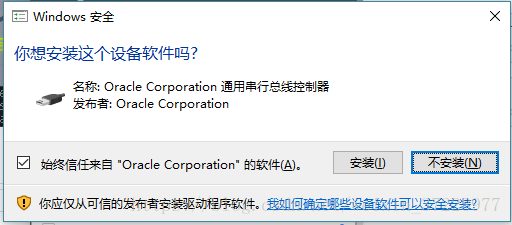
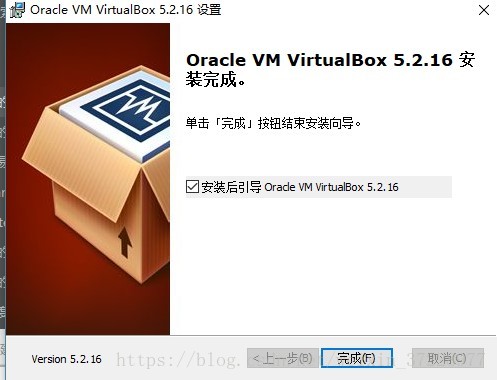
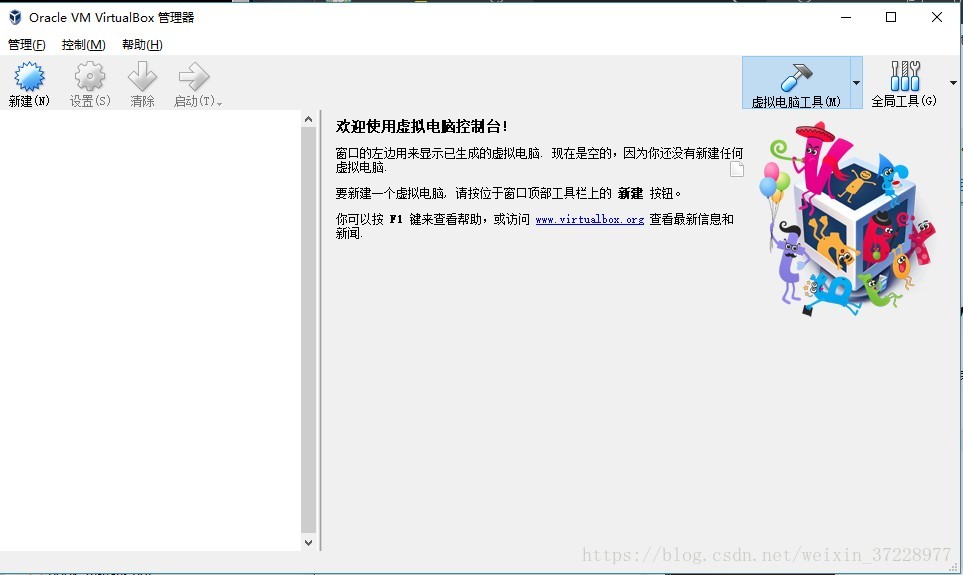
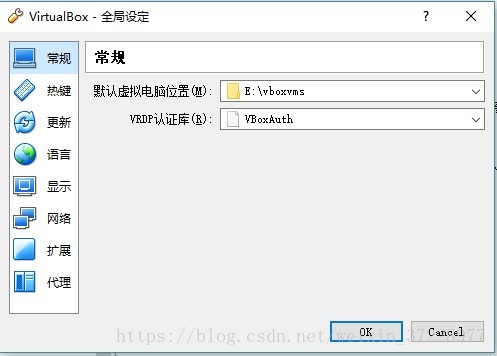
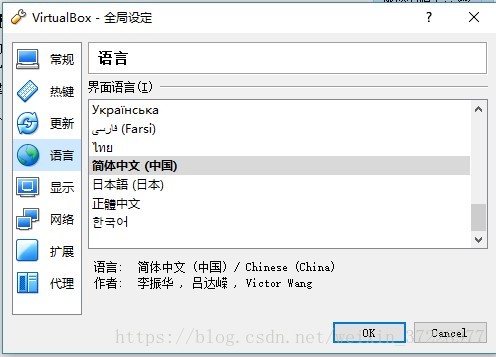
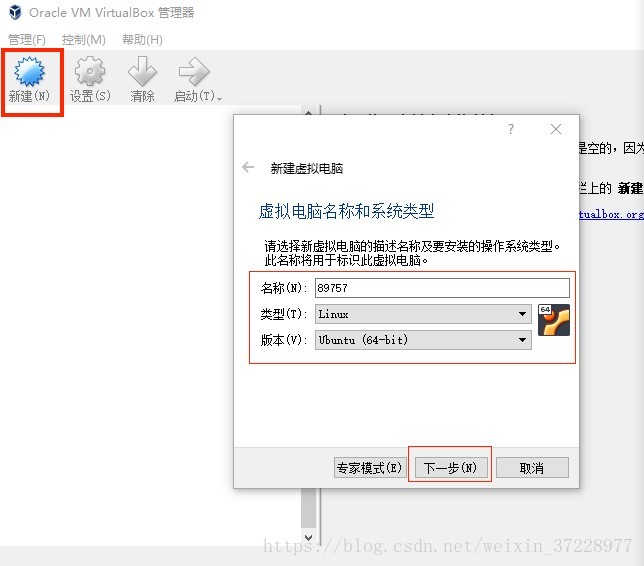
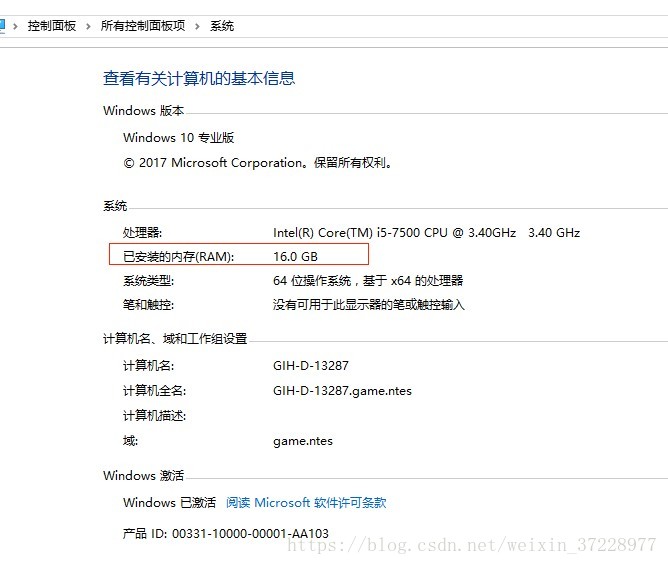
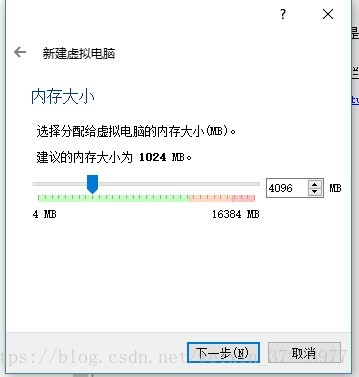
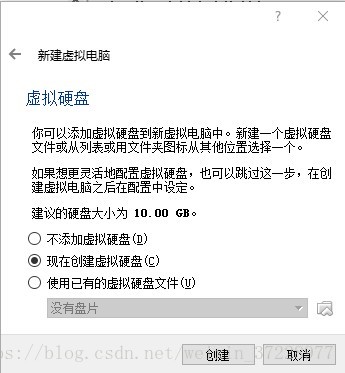
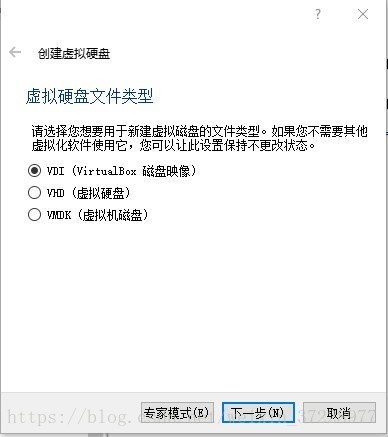

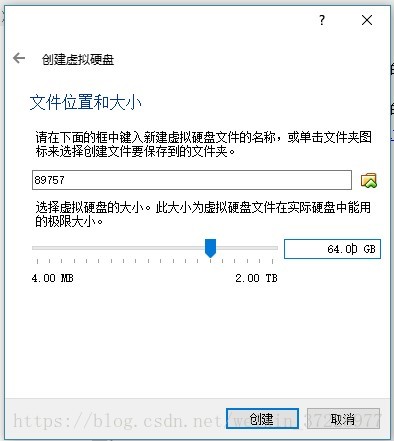
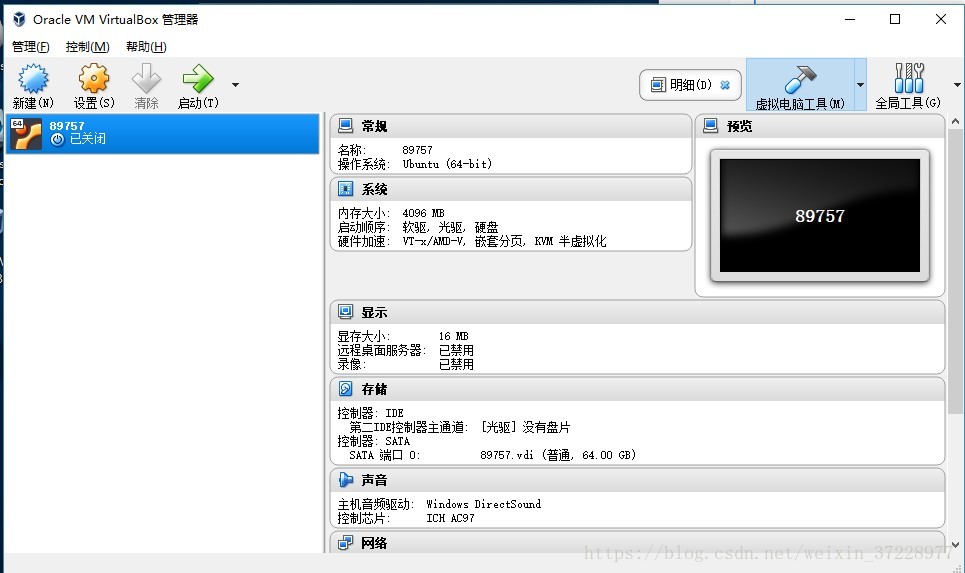

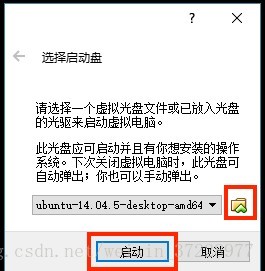
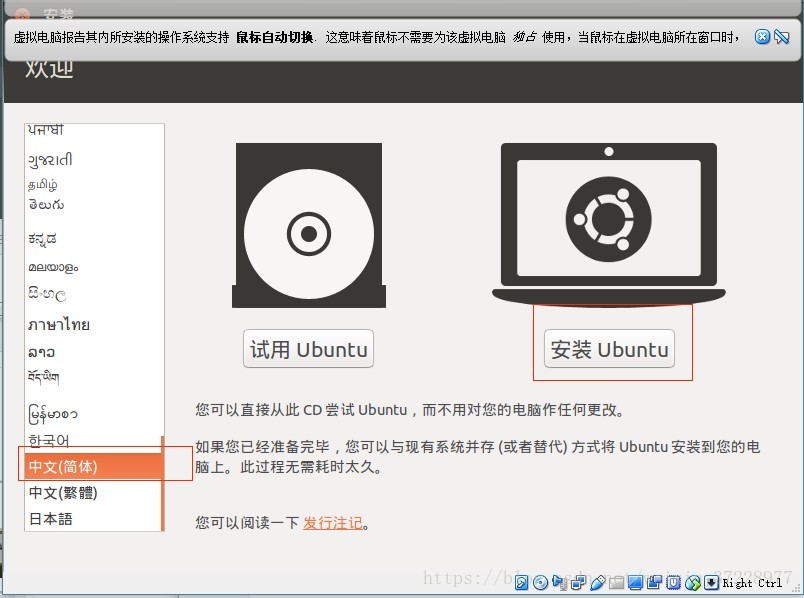

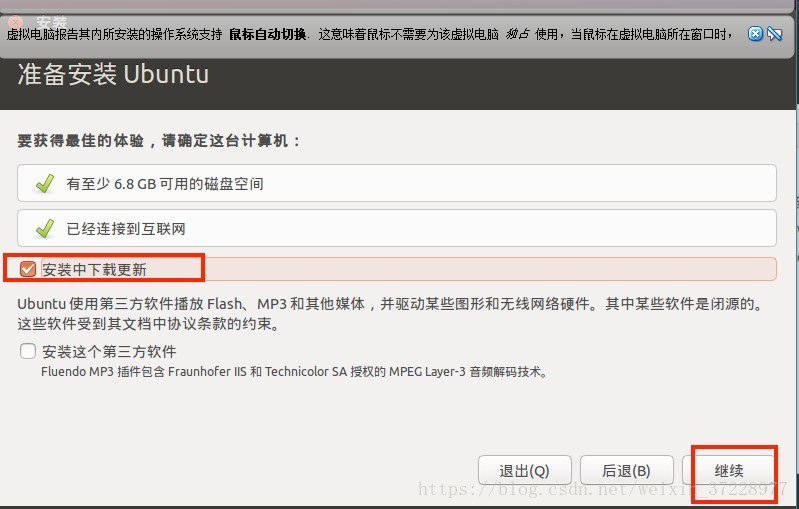
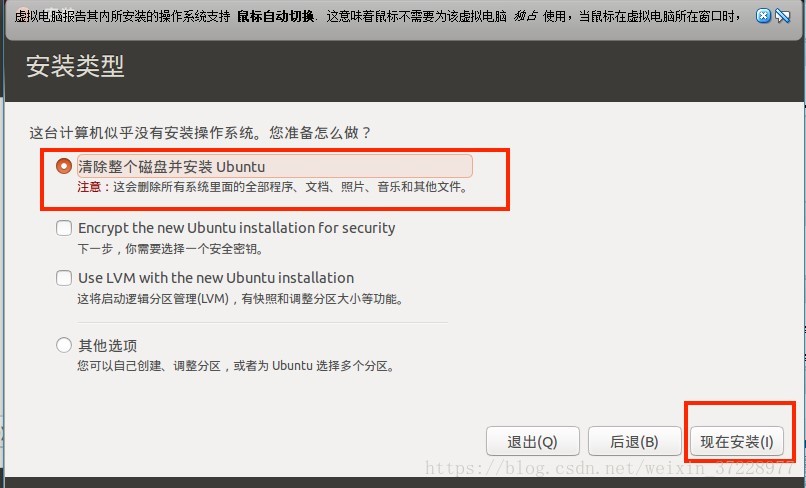
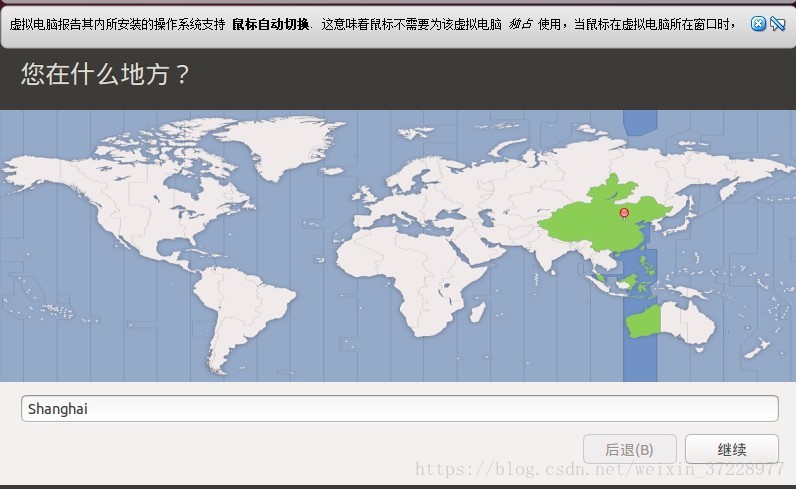
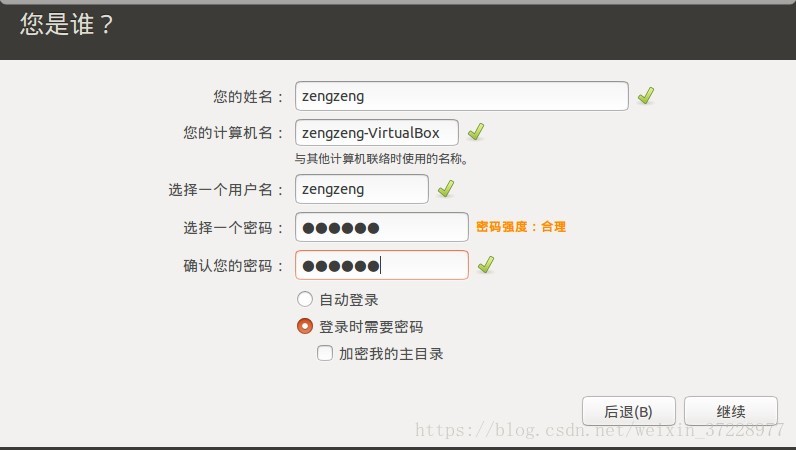















 2186
2186











 被折叠的 条评论
为什么被折叠?
被折叠的 条评论
为什么被折叠?








